Là một người luôn có thói quen lưu trữ các trang web ngoại tuyến kể từ khi bắt đầu đọc blog, tôi đã thử nghiệm qua nhiều phương pháp khác nhau, từ việc thiết lập các nguồn cấp dữ liệu RSS để đọc bài viết từ nhiều nguồn, cho đến sử dụng Pocket để lưu lại những đường link cần đọc sau. Chính vì vậy, tôi đã khá thất vọng khi Mozilla thông báo ngừng hoạt động Pocket. Mặc dù sau đó tôi đã tìm thấy các giải pháp thay thế như Karakeep để lưu link và thực hiện nhiều tác vụ khác, nhưng điều đó vẫn không thể xóa đi cảm giác quen thuộc và thoải mái khi sử dụng một ứng dụng đã gắn bó trong nhiều năm. Điều này cũng khiến tôi tự hỏi liệu đa số người dùng có cảm thấy tương tự về các ứng dụng mới hay không. Vì vậy, tôi quyết định tìm kiếm những cách để lưu trữ các trang web cho các ứng dụng phổ biến, và may mắn thay, tôi đã nhanh chóng tìm được một tiện ích mở rộng trình duyệt cực kỳ hữu ích.
Obsidian Web Clipper là một tiện ích mở rộng cho phép bạn lưu bất kỳ trang web nào trực tiếp vào kho dữ liệu (vault) của Obsidian. Với lượng lớn người dùng Obsidian trên toàn cầu (bao gồm cả tôi), đây dường như là một trong những ứng dụng thay thế Pocket tốt nhất, đồng thời mang lại cảm giác quen thuộc. Hơn nữa, vì Obsidian không chỉ là một công cụ ghi chú mà còn là hệ thống quản lý kiến thức cá nhân (PKM), bạn có thể sử dụng các trang web đã lưu làm tài liệu tham khảo hoặc trích dẫn khi viết trong ứng dụng. Dưới đây là hướng dẫn chi tiết về cách cài đặt và tùy chỉnh tiện ích này để phù hợp với nhu cầu sử dụng của bạn.
Hướng Dẫn Cài Đặt và Sử Dụng Obsidian Web Clipper
Bắt đầu dễ dàng như bạn nghĩ
Điều kiện tiên quyết để sử dụng tiện ích Obsidian Web Clipper là bạn cần cài đặt ứng dụng Obsidian trên máy tính. Ngay cả khi bạn đang tự host nó, bạn vẫn cần ứng dụng này để thêm các trang web vào. Sau khi đã chuẩn bị xong, bạn có thể truy cập Chrome Web Store để cài đặt tiện ích này. Đây là phiên bản dành cho các trình duyệt dựa trên Chromium. Nếu bạn sử dụng các trình duyệt khác, đừng lo lắng, Obsidian Web Clipper cũng có mặt trên Firefox, Safari, Edge, Brave, Orion, Vivaldi và Arc. Đơn giản chỉ cần truy cập trang chính thức bằng trình duyệt của bạn và tải xuống tiện ích phù hợp. Sau khi thêm tiện ích, tôi khuyên bạn nên ghim nó cạnh thanh địa chỉ để dễ dàng truy cập và nhấp vào khi cần.
Để sử dụng tiện ích này, tất cả những gì bạn cần làm là mở bất kỳ trang web nào và nhấp vào biểu tượng Obsidian để kích hoạt tiện ích. Tiện ích sẽ tự động tìm nạp tất cả các chi tiết liên quan đến trang web, bao gồm URL, tác giả, tiêu đề, ngày xuất bản, mô tả, thẻ (tags), v.v. Obsidian gọi đây là các thuộc tính của trang web. Sau khi tiện ích bật lên, bạn chỉ cần nhấn nút “Thêm vào Obsidian” (Add to Obsidian). Khi thực hiện lần đầu tiên, bạn sẽ được yêu cầu cấp quyền cho trình duyệt của mình để mở ứng dụng Obsidian. Sau khi cấp quyền, Obsidian sẽ thêm trang web vào kho dữ liệu hiện có của bạn và mở trang đó bên trong ứng dụng. Ngay từ cái nhìn đầu tiên, trang web hiển thị được định dạng hoàn hảo, ngay cả trong Obsidian. Mọi thứ, bao gồm cả hình ảnh, trông giống như một bản sao y nguyên. Điều này thật tuyệt vời, vì hầu hết các trình đọc RSS hoặc nền tảng lưu link thường làm hỏng cách hiển thị của một bài viết.
Khám Phá Các Tính Năng Nổi Bật Của Obsidian Web Clipper
Những điểm nhấn tiện lợi
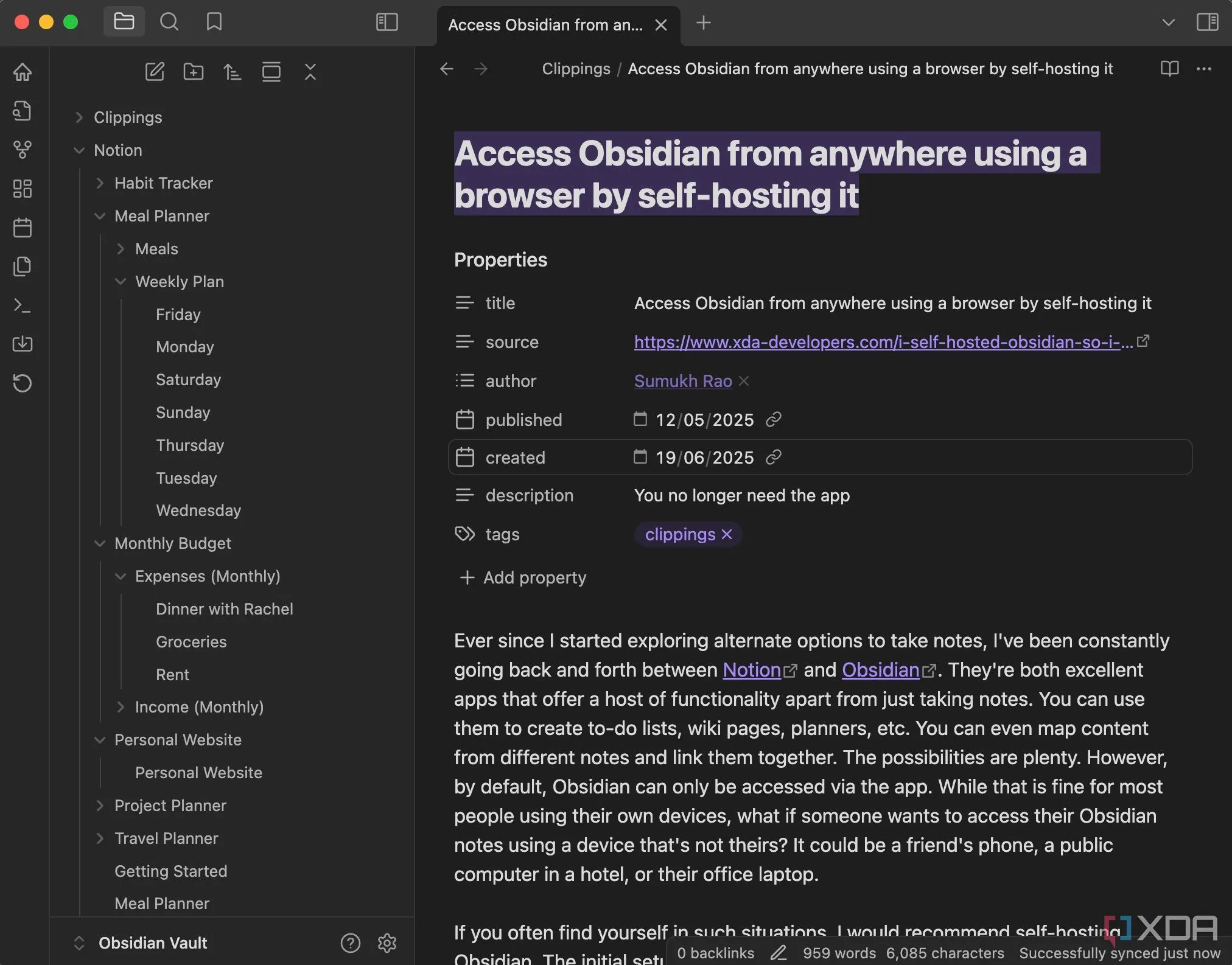 Giao diện bài viết được lưu trữ từ web hiển thị nguyên vẹn trong ứng dụng Obsidian thông qua tiện ích Web Clipper
Giao diện bài viết được lưu trữ từ web hiển thị nguyên vẹn trong ứng dụng Obsidian thông qua tiện ích Web Clipper
Các thuộc tính liên quan đến trang web mà tôi đã đề cập trước đó có thể được chỉnh sửa với các trường khác nhau. Bạn có thể thêm hoặc xóa thông tin từ trang cài đặt của tiện ích. Bạn cũng có thể chọn kho dữ liệu mà bạn muốn lưu các trang web và đặt các phím tắt nhất định để kích hoạt chức năng mà không cần nhấp thủ công vào tiện ích.
Một tính năng khá thú vị khác là khả năng chỉ cắt các phần nhất định của trang web thay vì lưu toàn bộ. Điều này có thể được thực hiện bằng cách sử dụng công cụ Highlight, công cụ này sẽ bật lên dưới dạng tùy chọn khi bạn nhấp vào tiện ích. Sau khi được kích hoạt, bạn có thể chọn các đoạn văn bản nhất định bằng cách di chuột qua chúng. Việc đây là tiện ích chính thức của Obsidian có nghĩa là bạn không phải cung cấp bất kỳ quyền truy cập bên thứ ba nào vào tài khoản của mình, vì vậy nó cũng an toàn khi sử dụng. Một nhược điểm là bạn chỉ có thể sử dụng nó trên máy tính chứ không phải trên điện thoại thông minh. Đây là điểm khác biệt lớn nhất so với Pocket hoặc các ứng dụng tương tự khác.
Nâng Tầm Trải Nghiệm Obsidian Của Bạn
Mặc dù tôi chỉ thỉnh thoảng sử dụng Obsidian cho một vài tác vụ, nhưng nó chắc chắn không phải là ứng dụng viết chính của tôi. Tuy nhiên, việc có thể tự host nó trên mạng nội bộ đã thúc đẩy tôi sử dụng nó nhiều hơn gần đây. Và sau khi khám phá tiện ích Obsidian Web Clipper, tôi bắt đầu sử dụng Obsidian thường xuyên hơn rất nhiều. Tôi dùng nó để theo dõi tất cả các bài viết mà tôi xuất bản bằng cách thêm chúng vào kho dữ liệu của mình. Điều này đã giúp tôi tiết kiệm thời gian và công sức khi phải chuyển đổi giữa nhiều ứng dụng. Không cần phải nói, tôi sẽ sử dụng Obsidian nhiều hơn nữa sau trải nghiệm này.
Obsidian Web Clipper là một giải pháp mạnh mẽ và đáng tin cậy để lưu trữ các trang web trực tiếp vào kho dữ liệu Obsidian của bạn, đặc biệt hữu ích khi các dịch vụ như Pocket ngừng hoạt động. Với khả năng tích hợp sâu, giữ nguyên định dạng gốc và các tính năng tùy chỉnh linh hoạt, tiện ích này không chỉ giúp bạn quản lý thông tin hiệu quả hơn mà còn tối ưu hóa quy trình làm việc cá nhân. Hãy khám phá và trải nghiệm Obsidian Web Clipper ngay hôm nay để đưa khả năng quản lý kiến thức của bạn lên một tầm cao mới. Nếu có bất kỳ thủ thuật công nghệ nào khác mà bạn muốn tìm hiểu, đừng ngần ngại truy cập 123thuthuat.com để khám phá thêm!
